HOME > iPhone > iPhoneの使い方 >
本ページ内には広告が含まれます
ここではiPhoneで「アニ文字」を作成・送信する方法と使い方を紹介しています。
![]() iPhoneの「メッセージ」アプリで送信できるiMessageでは、自分の声と(キャラクターに反映された)表情を収録したアニメーションメッセージ「アニ文字」を作成・送信することができます。
iPhoneの「メッセージ」アプリで送信できるiMessageでは、自分の声と(キャラクターに反映された)表情を収録したアニメーションメッセージ「アニ文字」を作成・送信することができます。
* アニ文字の作成は「Face ID」対応のiPhone(iPhone X/XS/XRなど)で作成・送信可能となりますが、受信・再生はその他のiPhoneでも可能です。
目次:
![]() iPhoneのメッセージで「アニ文字」を送信する
iPhoneのメッセージで「アニ文字」を送信する
![]() iPhoneで受信した「アニ文字」を再生する
iPhoneで受信した「アニ文字」を再生する
![]() オリジナルのアニ文字「ミー文字」を作成する
オリジナルのアニ文字「ミー文字」を作成する
iPhoneの「メッセージ」アプリでは「アニ文字」を送信できます。
1. 「メッセージ」でアニ文字の作成画面を表示する
iPhoneで「メッセージ」アプリを起動します。「App」アイコンから「アニ文字」アプリをタップして、アニ文字の作成画面を表示します。画面左のキャラクターをスワイプして、使用するキャラクターを選択できます。
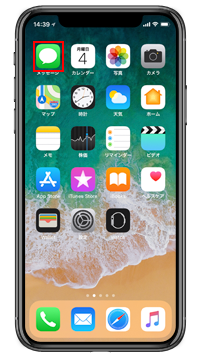

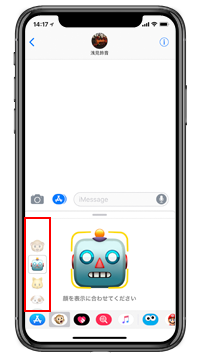
![]() 「アニ文字」作成画面を拡大する
「アニ文字」作成画面を拡大する
「アニ文字」アプリの上部の「―」を上にスワイプすることで、アニ文字の作成画面を拡大して使用できるキャラクターを一覧表示できます。「録画」アイコンをタップすることで、アニ文字の作成を開始できます。アニ文字作成画面を縮小するには「V」を下にスワイプします。
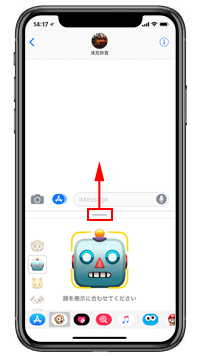

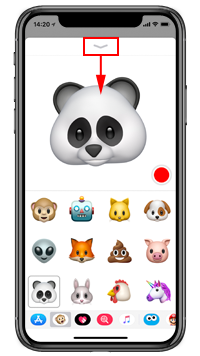
2. メッセージ上で「アニ文字」の声と表情を収録する
キャラクターを選択して「録音」アイコンをタップすることで、声と表情の収録を開始できます。収録時間は最大10秒となっており、「停止」アイコンをタップするか10秒過ぎると収録が終了します。
収録した声と表情を確認したい場合は「繰り返し」アイコン、削除したい場合は「削除」アイコンをタップします。
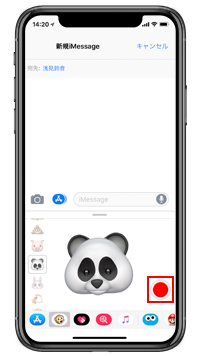
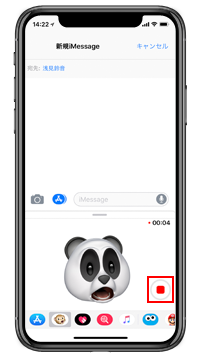
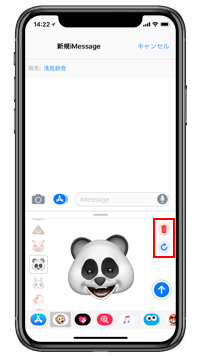
3. メッセージで作成した「アニ文字」を送信する
「↑(送信)」アイコンをタップすることで、作成した「アニ文字」を送信できます。
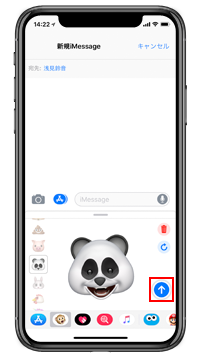
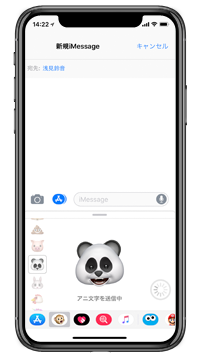
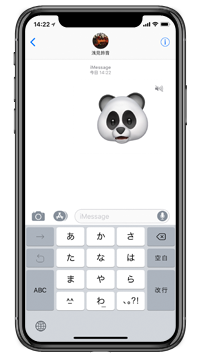
iPhoneの「メッセージ」アプリで受信した「アニ文字」を再生します。「アニ文字」を受信すると音声がオフの状態で自動再生されます。アニ文字の「音声」アイコンをタップすることで音声を再生できるほか、アニ文字をタップして拡大表示することで、音声付きのアニ文字を再生できます。
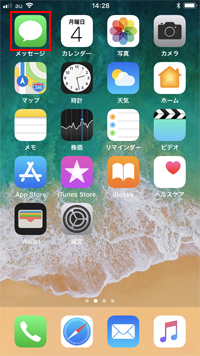


『iOS12』以降では、自分でオリジナルの「アニ文字」を作成できる「ミー文字」が利用可能となっています。
作成した「ミー文字」はメッセージで声や表情を収録して送信できるほか、FaceTimeのエフェクトとして作成した「ミー文字」を利用することができます。
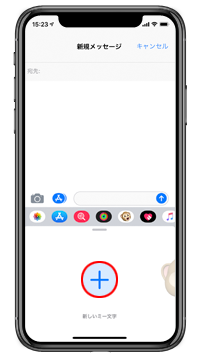
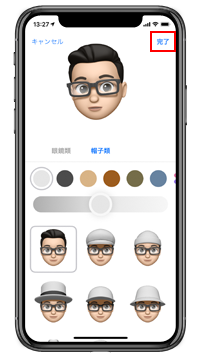
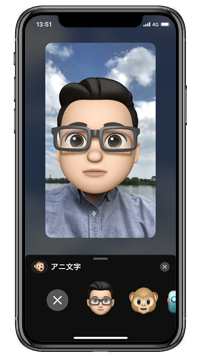
【Amazon】人気のiPhoneランキング
更新日時:2024/4/25 20:00
【Amazon】人気のKindleマンガ
更新日時:2024/4/25 20:00